
- •Экономическая информатика “Решение экономических задач средствами ms Excel”
- •Лабораторная работа №1. Основы работы с таблицами ms exel
- •Задание 1. Создание структуры задачи и выполнение первичных расчетов
- •Задание 2. Дополнительные вычисления и изменения в таблице.
- •Задание 3. Подведение итогов, применение трехмерных ссылок.
- •Лабораторная работа № 2. Построение диаграмм и графиков функций.
- •Задание 1. Построение диаграмм.
- •Задание 2. Построение графика функции.
- •Лабораторная работа № 3. Применение смешанных ссылок. Построение поверхностей.
- •Задание 1. Применение смешанных ссылок
- •Задание 2. Построение поверхности
- •Лабораторная работа № 4. Логические функции.
- •Задание 1. Применение логических функций для решения расчетной задачи.
- •Задание 2. Построение графика функции
- •Задание 3. Построение поверхности.
- •Лабораторная работа № 5. Выполнение типовых экономических расчетов в excel. Задача о командировках. Задание 1. Задача о командировках.
- •Лабораторная работа № 6. Работа с блоками (функции просмотра) Задание 1. Задача о складе
- •Задание 2. Задача о тестировании.
- •Задание 3. Расчет окладов и премий.
- •Задание 4. Использование функций поискпоз и гпр
- •Лабораторная работа № 7. Работа с массивами
- •Задание 1. Задача о транспортной компании.
- •Лабораторная работа № 9. Работа с функциями Даты и Времени
- •Задание 1. Работа с функциями Даты и Времени
- •Задание 2. Работа с функциями Даты и Времени
- •Лабораторная работа № 10. Работа с простейшей базой данных в Excel
- •Задание 1. Работа с простейшей базой данных
- •Задание 2. Промежуточные итоги
- •Лабораторная работа № 11. Консолидация данных
- •Задание 1. Консолидация данных
- •Лабораторная работа №12. Финансовые операции с элементарными потоками платежей
- •Задание 1. Расчет будущей величины элементарного потока платежей.
- •Задание 3. Расчет годовой процентной ставки.
- •Лабораторная работа №13. Денежные потоки в виде серии равных платежей (аннуитеты)
- •Задание 1.
- •Задание 2.
- •Задание 3.
- •Задание 4. Разработка плана погашения кредита
- •Лабораторная работа №14. Процедура Подбор параметра
- •Задание 1.
- •Лабораторная работа №15. Совместная работа в приложениях ms Office. Задание 1
- •Лабораторная работа №16. Элементы автоматизации с помощью макросов
- •Задача 1. Записать макрос
- •Задача 2.
- •Лабораторная работа №17. Анализ инвестиционных проектов средствами Excel
- •Контрольная работа по дисциплине «Экономическая информатика» Вариант 1
- •Вариант 2
- •Вариант 3
- •Вариант 4
- •Вариант 5
- •Вариант 6
- •Вариант 7
- •Вариант 8
Задание 2. Построение графика функции
Рассмотрим пример
построения графика функции при
![]() с шагом 0,1:
с шагом 0,1:
![]()
Сначала строится таблица значений, а затем сам график (рис. 11). Здесь мы воспользуемся логической функцией ЕСЛИ. В ячейке B2 формула: =ЕСЛИ(A2<0,5; (1+ABS(0,2-A2))/(1+A2+A2^2); A2^(1/3)). Здесь используется функция ABS для задания модуля разности, она находится в категории «математические».
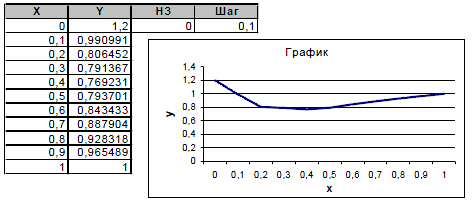
Рис. 11. Построение графика функции с использованием логических функций
Задание 3. Построение поверхности.
Построить поверхность
![]() при
при
![]() ,
используя функцию ЕСЛИ(). Результат
приведен на рис. 12.
,
используя функцию ЕСЛИ(). Результат
приведен на рис. 12.
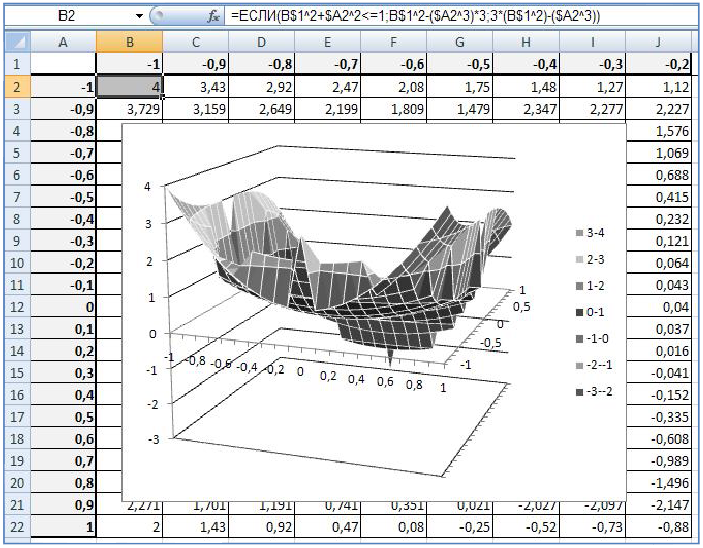
Рис. 12. Результат построения поверхности с использованием логических функций
Используя логические функции и правила построения графиков функций и поверхностей, построить на отдельных листах следующие графики:
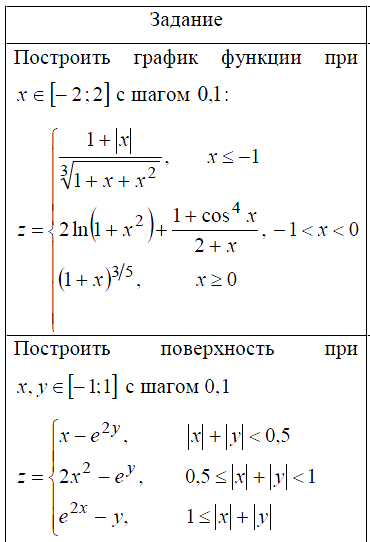
Лабораторная работа № 5. Выполнение типовых экономических расчетов в excel. Задача о командировках. Задание 1. Задача о командировках.
Определить оплату командировочных расходов группе работников, посетивших научные семинары в городах Москве, С-Петербурге и Новосибирске.
Оформить рабочий лист в соответствии с приведенным образцом (рис. 13).
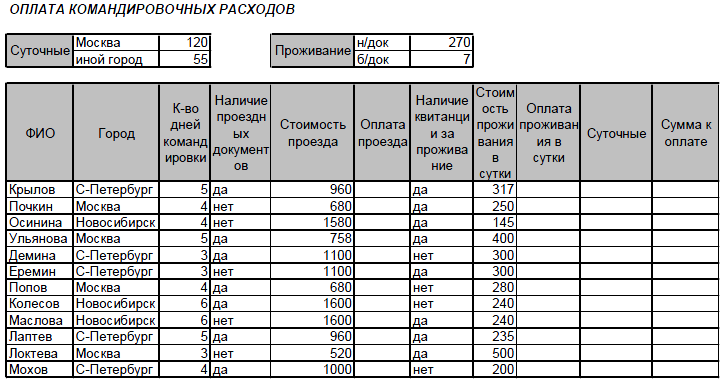
Рис. 13. Исходные данные для задачи о командировках
Выполните расчет оплаты проезда в столбце «Оплата проезда», используя функцию ЕСЛИ и учитывая, что проезд не оплачивается в случае отсутствия документов.
Выполните расчет проживания в сутки, учитывая, что при наличии документов за проживание расчет производится по предоставленным документам, но не более 270 рублей в сутки. При отсутствии документов начисляется 7 рублей за сутки. Используйте для расчета функцию ЕСЛИ и другие логические функции.
Рассчитайте суточные, исходя из приведенных тарифов для различных городов, используя функцию ЕСЛИ.
Рассчитайте сумму к оплате для каждого командированного сотрудника, учитывая, что она равна сумме стоимости проезда, суточных и стоимости проживания. С помощью соответствующих формул вычислите и занесите в отдельные ячейки минимальные, максимальные и средние командировочные расходы. Построить диаграмму, иллюстрирующую сумму, полученную каждым работником на руки.
Лабораторная работа № 6. Работа с блоками (функции просмотра) Задание 1. Задача о складе
Необходимо рассчитать сумму скидки на товар, купленный на мелкооптовом складе. Причем скидка предоставляется в зависимости от количества купленного товара: от 100 до 150 штук – 5%, от 150 до 200 – 10%, от 200 до 250 – 15%, от 250 до300 – 20%, от 300 до 350 – 25%, более 350 – 30%. Ассортимент и цены приведены в соответствующей таблице (рис. 14).
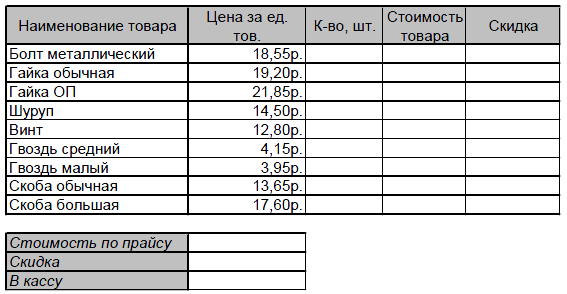
Рис. 14. Исходные данные для задачи
Данная задача может быть решена с помощью применения функции ЕСЛИ. Однако это будет иметь определенные неудобства в силу громоздкости организации формулы. Кроме того, функция ЕСЛИ допускает не более 7 вложений, поэтому не всегда может быть применена. Данную задачу решим с помощью функции ВПР – функции вертикального просмотра данных, которая находится в категории «Ссылки и массивы».
Функция ВПР ищет заданное значение в первом столбце указанной таблицы и возвращает значение, расположенное в той же строке, что и найденное, в указанном столбце. Использование данной функции требует некоторой подготовительной работы. Предварительно необходимо создать таблицу подстановки, содержащую сведения относительно возможных скидок (рис. 15). Обратите внимание, что данная таблица организована таким образом, что в первом столбце, напротив соответствующей величины скидки, располагается нижняя граница заданных интервалов по сумме заказа. Такая организация таблицы подстановки позволяет выводить значение, расположенное во втором столбце и в том случае, когда заданная величина находится в интервале между любыми двумя значениями, находящимися в первом столбце.
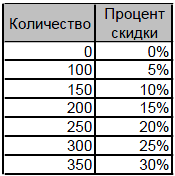
Рис. 15. Таблица подстановки
Аргументы функции ВПР:
Искомое_значение – это значение, которое должно быть найдено в первом столбце массива. Искомое_значение может быть значением, ссылкой или текстовой строкой.
Табл_массив – это таблица с информацией, в которой ищутся данные. Можно использовать ссылку на диапазон ячеек или его имя (в случае, если диапазон предварительно был поименован).
Номер_индекса_столбца – это номер столбца в массиве инфо_таблица, в котором должно быть найдено нужное значение. Если номер_столбца равен 1, то возвращается значение из первого столбца аргумента инфо_таблица; если номер_столбца равен 2, то возвращается значение из второго столбца аргумента инфо_таблица и так далее.
Диапазон_просмотра – это логическое значение, которое определяет, нужно ли, чтобы ВПР искала точное или приближенное соответствие. Если этот аргумент имеет значение ИСТИНА или опущен, то возвращается приблизительно соответствующее значение; другими словами, если точное соответствие не найдено, то возвращается наибольшее значение, которое меньше чем искомое_значение. Если этот аргумент имеет значение ЛОЖЬ, то функция ВПР ищет точное соответствие. Если таковое не найдено, то возвращается значение ошибки #Н/Д.
Итак, заполняя столбец «Скидка», воспользуемся функцией ВПР. В качестве ее аргументов в рассматриваемой задаче необходимо ввести:
Искомое значение – указать адрес ячейки, в которой будет находиться значение количества купленного товара (Количество);
Табл_массив – указать координаты созданной таблицы скидок;
Номер_индекса_столбца – набрать на клавиатуре цифру 2 (столбец, содержащий данные относительно скидок);
Диапазон просмотра – ИСТИНА (или опущен).
Замечание. Функция ГПР применяется аналогично. Отличие состоит в том, что таблица подстановки для ее применения располагается горизонтально и основными аргументами являются номера строк.
